TP-LINK старой версии
Настройка роутера TP-LINK старой версии на примере TP-LINK 741ND
1. Достаём из коробки роутер, включаем его в сеть 220, через некоторое время на передней панели роутера должны загореться 2-а светодиода.
2. Берём кабель, один конец вставляем в сетевой разъём компьютера, другой в любой LAN-порт роутера.
3. Открываем браузер, в адресной строке вводим 192.168.0.1 (адрес роутера по умолчанию), жмём Enter, в появившемся окне в поле Имя пользователь, вводим admin, в поле Пароль вводим тоже admin, жмём Вход. После этого должно открыться окно Веб-интерфейса роутера (т.е. мы зашли на него)
4. Настраиваем выход в Интернет и локальную сеть
В левой колонке переходим в меню «Сеть» → «WAN».
Тип WAN соединения: «PPPoE/Россия PPPoE»
Вводим учетные данные пользователя в поля: «Имя пользователя» и «Пароль».
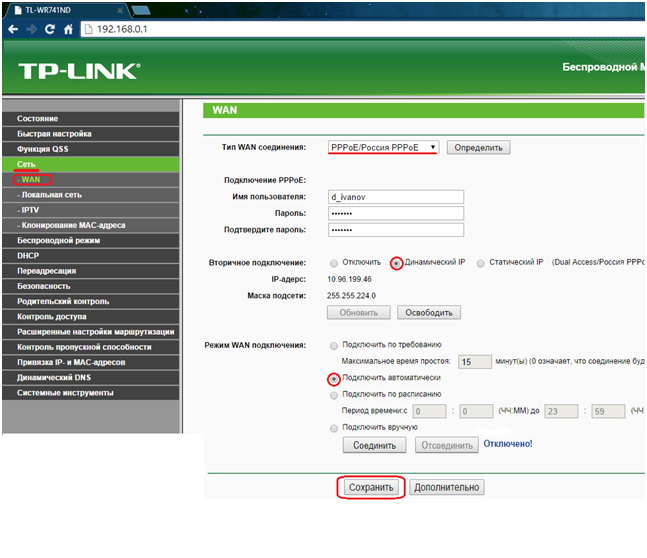
Вторичное подключение: выбираем «Динамический IP».
Режим WAN подключения: «Подключить автоматически».
Нажимаем «Сохранить».
5. Настраиваем Wi-Fi сеть
В левой колонке переходим в меню «Беспроводной режим» → «Настройки беспроводного режима». И выставляем следующие значения:
Вводим имя беспроводной сети (Также называется SSID).
Регион: Россия.
Выставляем Канал: Авто.
Режим: 11bgn смешанный.
Ширина канала: Авто. Также (по умолчанию) должны стоять галочки напротив пунктов «Включить беспроводное вещание роутера» и «Включить широковещание SSID», оставляем их.
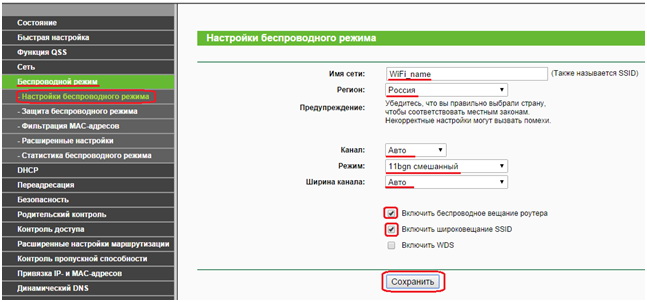
Нажимаем «Сохранить».
Далее в левой колонке переходим в меню «Беспроводной режим» → «Защита беспроводного режима».
Выбираем режим доступа «WPA-Personal/WPA2-Personal(Рекомендуется)».
Вводим пароль к Вашей Wi-Fi сети в строке «Пароль PSK:» в соответствии с правилами, указанными ниже в скобках.
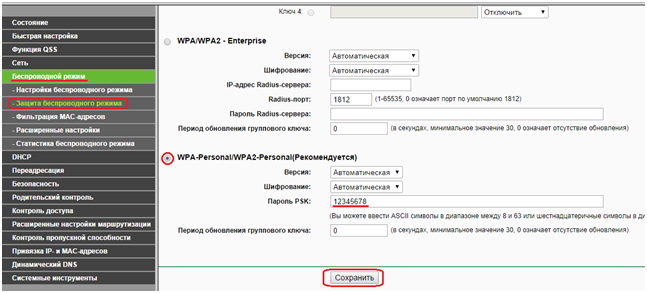
Нажимаем кнопку «Сохранить»